欢迎使用Small PDF转换成WORD转换器,这里为您提供SmallPDF转换器最新资讯以及SmallPDF转换器 相关基础教程、使用技巧、软件相关知识、软件激活、升级及常见问题等帮助。
发布时间:2025-03-06 09:50:11
在现如今的数字化时代,PDF是一种非常流行的文档格式,但是有时候我们需要将PDF文件转换为PPT格式,以便于后续能够演示、编辑或修改文件内容。那么,PDF怎么转换成PPT文稿呢?请不要担心,下面就来介绍六个轻松且实用的方法,一起来看下吧。

一、借用在线平台
在线转换工具操作简便,不用额外安装软件。市面上有很多大家熟知的在线转换工具,整体使用起来简单快捷。只需要您在上传PDF文件后,就能快速转换成PPT格式。不过,转换效果可能会因文件复杂程度而有所不同。另外,免费用户在使用时可能会遇到一些限制,比如文件大小和转换次数等。另外也要注意了,如果PDF里包含特殊字体或复杂的图表,这个平台有时会出现内容丢失或格式错乱的问题。
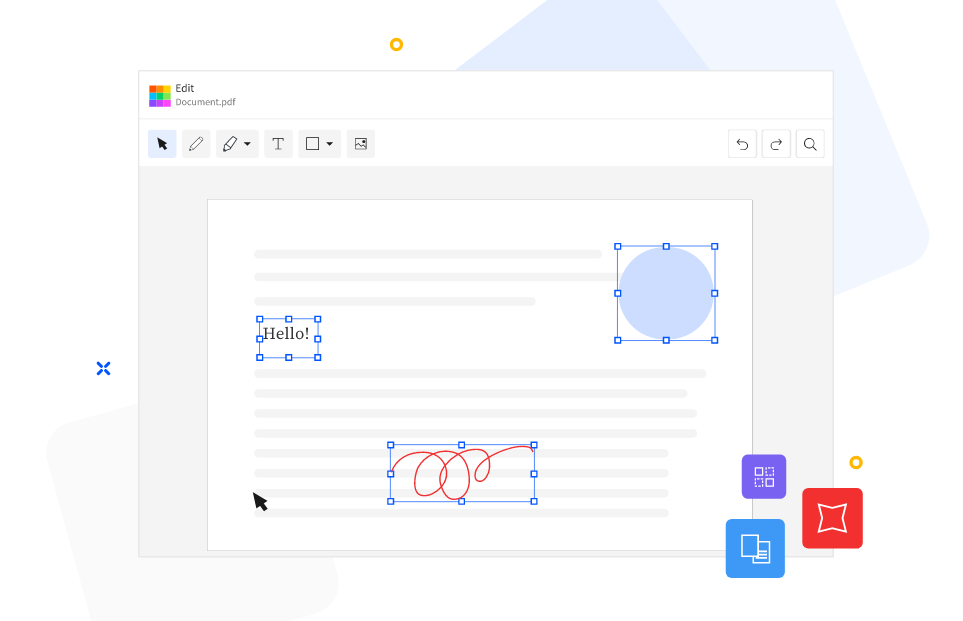
二、借用专业程序
其次,常见的PDF与PPT文件,作为文档处理领域的两大巨头,各自承载着不同的使命与优势,PDF,以其卓越的稳定性与格式一致性闻名,是确保文档内容原汁原味呈现的理想选择,而PPT文稿,则以其灵活多变的编辑特性著称,是创意表达与动态演示的得力助手,两者在打开方式上亦有所区别。因此,您在遇到PDF转换PPT文稿的需求,如果对于转换的质量要求比较高,可以直接试试“SmallPDFer”这款。
具体PDF转换PPT文稿的方法:
步骤1、将这边需要使用到的“SmallPDFer”软件安装在电脑的桌面上,等安装好以后就能够直接的打开来进行使用了,在这个软件的主界面中点击“PDF转文件”功能,高功能里面是能够将PDF格式转换成Word、PPT、图片等格式的。等待软件直接的进入到了内页当中之后,在点击左边功能列表当中的“PDF转PPT”功能,然后再点击界面左上角的“添加文件”按钮,将需要转换的PDF文件统一的上传到软件里面。
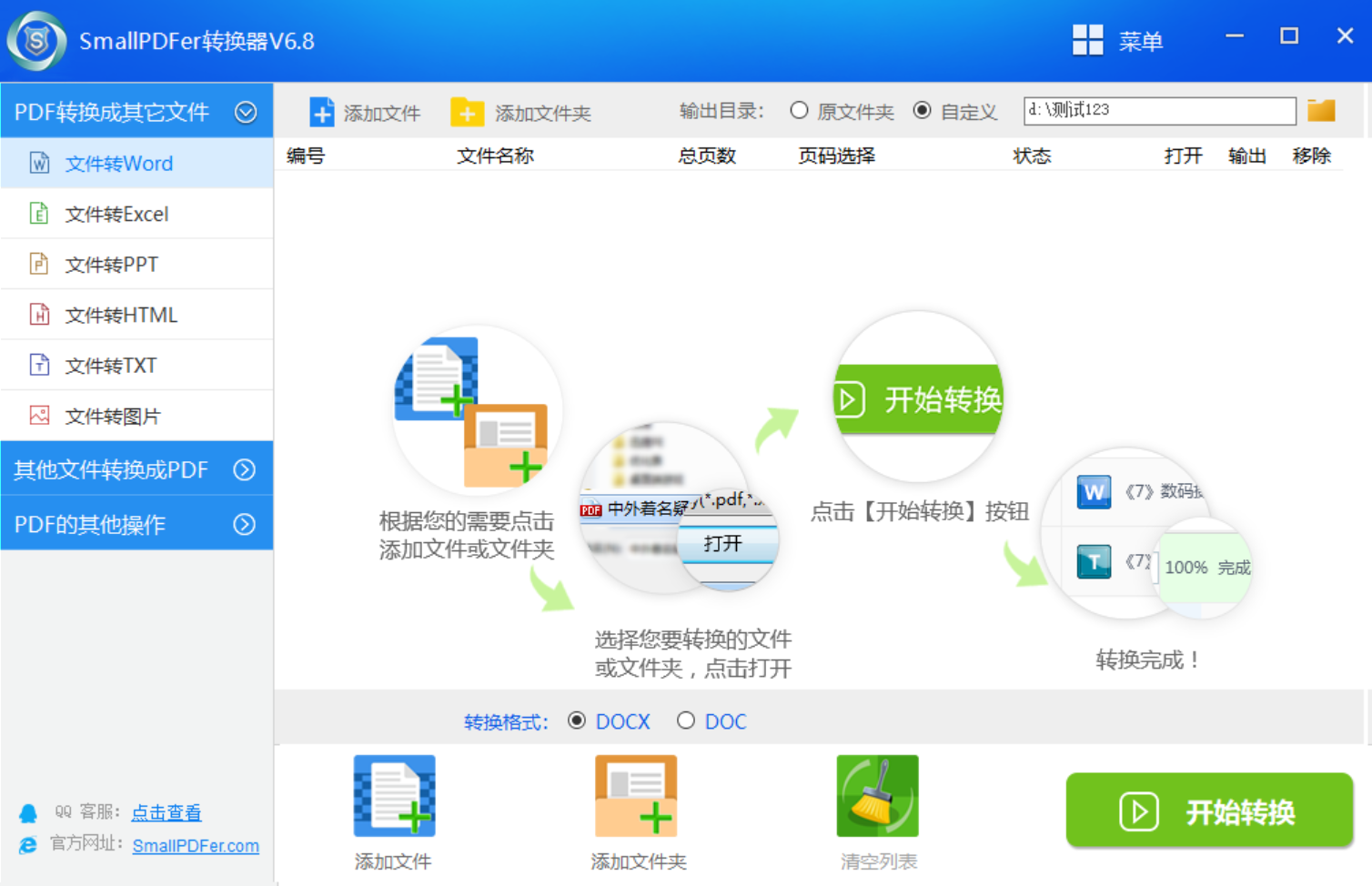
步骤2、需要转换的PDF文件全部添加好之后,设置一下转换之后的文件格式,这边默认选中的格式是“ppt”或者“pptx”等。最后,直接点击界面右上角的“开始转换”按钮,让软件启动转换程序,等转换的操作完成了以后是会保存在输出目录当中的。也就是在转换进度条为100%之后,可以直接在转换的目录下查看具体的效果。
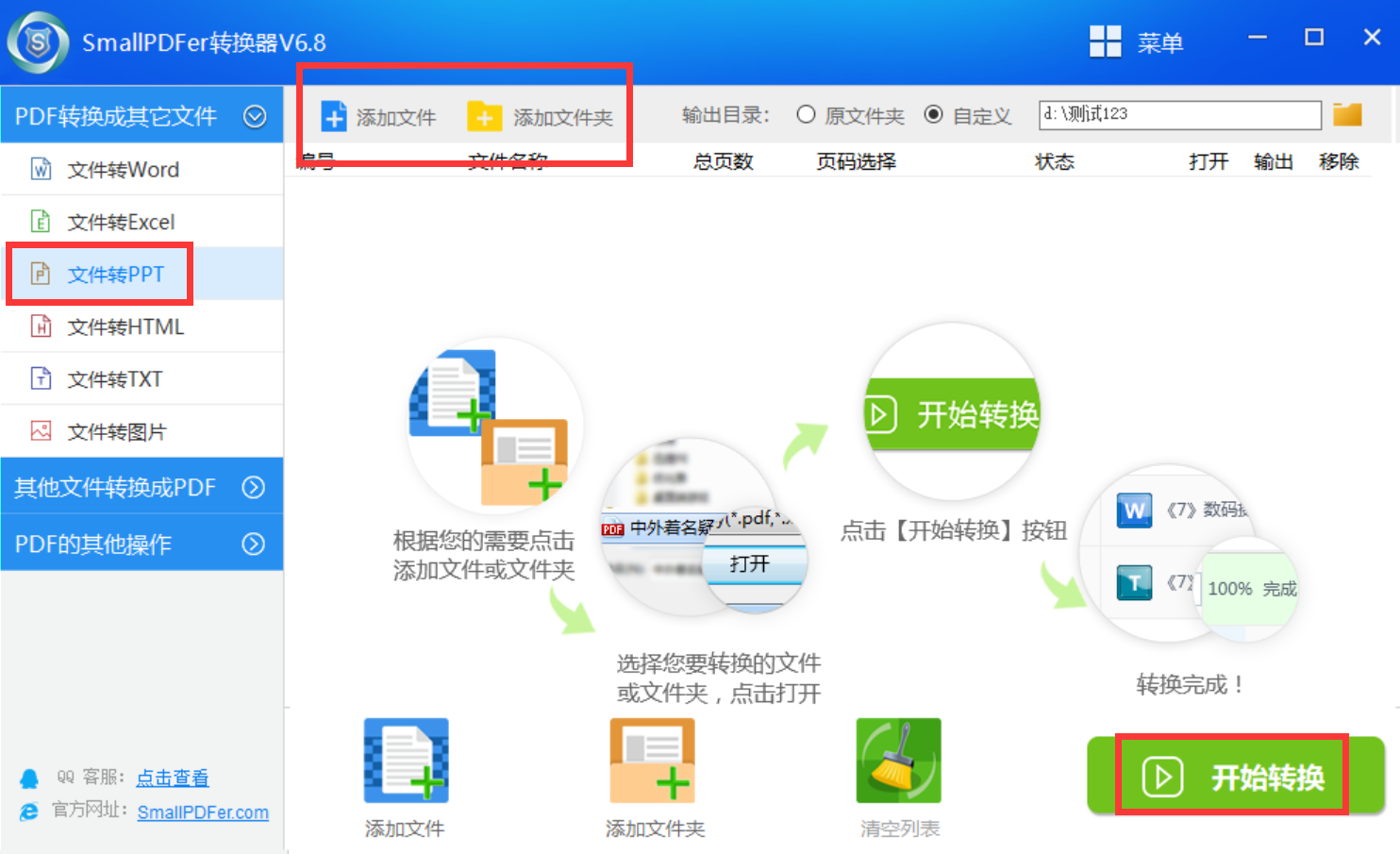
三、借用WPS工具
现在,像WPS这样的办公工具,也有比较好用的PDF转换PPT功能。首先,需将PDF文档导入至Word,然后根据PDF内容布局在Word中进行相应调整,最后将调整后的内容复制粘贴至PPT。此方法尤其适用于以文字为主体的PDF文档。然而,如果说PDF内含有众多复杂图片及排版,转换后的效果可能不尽理想。
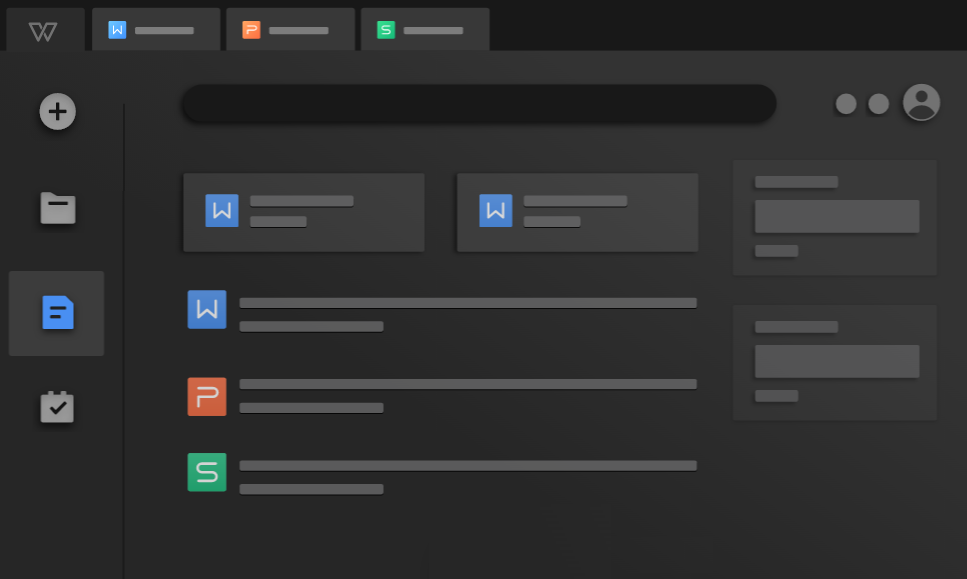
四、借用OCR技术
此外,如果PDF文件是扫描的图片格式,就需要借助OCR技术来识别文字。比如,可以用ABBYY FineReader这样的OCR软件,先把PDF里的文字内容提取出来,把扫描的图片变成可编辑的文字,然后再把这些文字整理到PPT里。不过,得留意,OCR识别的准确性可能会因为图片质量、文字清晰度等因素而有所不同。但是,需要注意一下:遇到内容复杂或字体特殊的情况,这些工具可能就无法精确识别,从而引发后续其它的错误发生。

五、注意文件格式
当然了,转换过程中要保证文件内容不出现遗漏。如果说遇到重要的图表或图片,转换后可能需要手动调整它们的位置和大小,以确保信息能够完整展示。如果发现PPT内容存在缺失或错误,应立即查阅原始的PDF文件,进行核对和补充。同时,文档格式要留意。不同PDF文档可能用不同字体、颜色和布局,转换后可能格式不统一。

六、转换手动调整
除了上面分享的五个方法以外,在完成转换后,要对PPT的整体布局进行仔细检查。首先,得看看幻灯片的排列顺序是否合理,接着要确认内容排版是否合适,是否出现页面空隙过大或内容过于紧密的情况。一旦发现有问题,就得立刻进行修正,确保PPT的条理性和阅读的便捷性。不过遇到图片变得不清晰或图表细节变得不明显的状况时,我们必须进行相应的修正和补充。这涉及到重新引入高清晰度图片,以及重新制作图表。
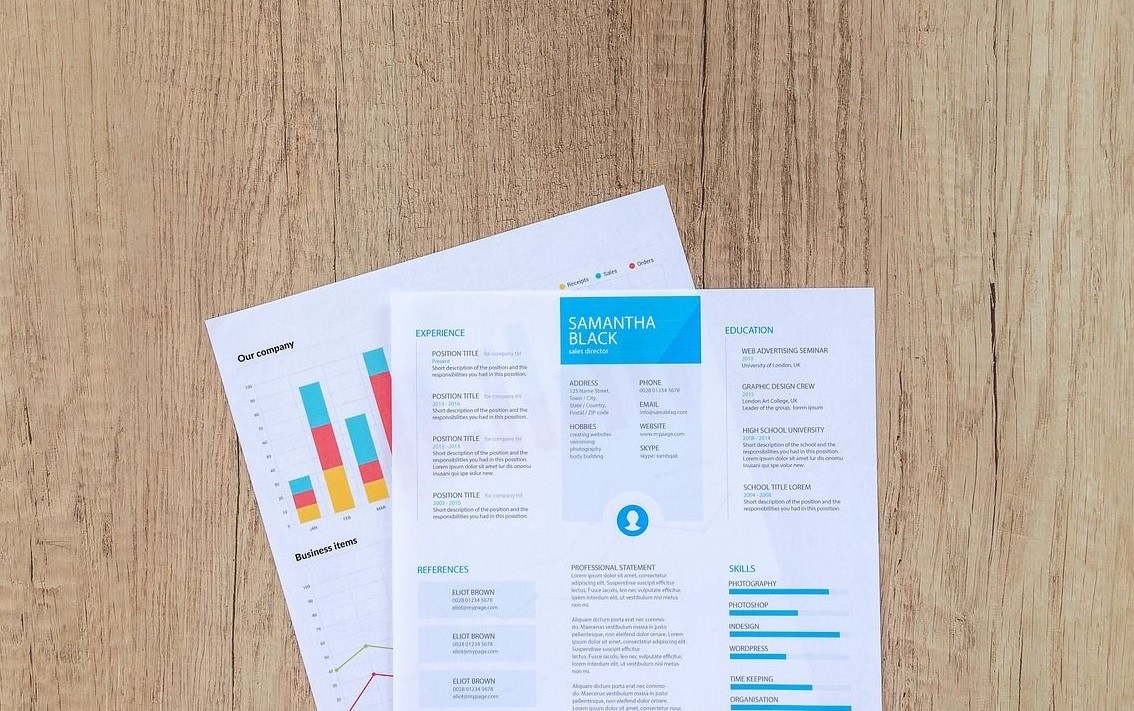
针对PDF转换PPT文稿的六个方法,小编就为大家分享到这里了,希望您在看完之后所遇到的问题都能够被解决。最后总结一下:上述六个方法也是支持批量转换的功能,非常适合需要频繁进行文件格式转换的用户。无论是单个PDF文件转换,还是批量处理多个文件,都能迅速高效地完成任务,让你节省了大量时间。温馨提示:如果您在使用SmallPDFer这款软件的时候一段问题,请及时与我们联系,祝您PDF转换PPT文稿操作成功。